potplayer逐帧播放视频的方法
2023-02-16 08:35:44作者:极光下载站
很多小伙伴都喜欢使用PotPlayer软件,喜欢将该软件作为自己电脑中的默认播放器,在使用PotPlayer的过程中,我们可以得到快速打开视频文件,以及高音质高画质的体验。有的小伙伴在观看视频时,对于一些精彩的画面可能会想要将其进行截图保存,在PotPlayer中,我们可以实现逐帧观看视频的操作,一帧一帧的定位视频,可以方便我们截取最精彩的视频内容。有的小伙伴可能不清楚具体的操作方法,接下来小编就来和大家分享一下potplayer逐帧播放视频的方法。
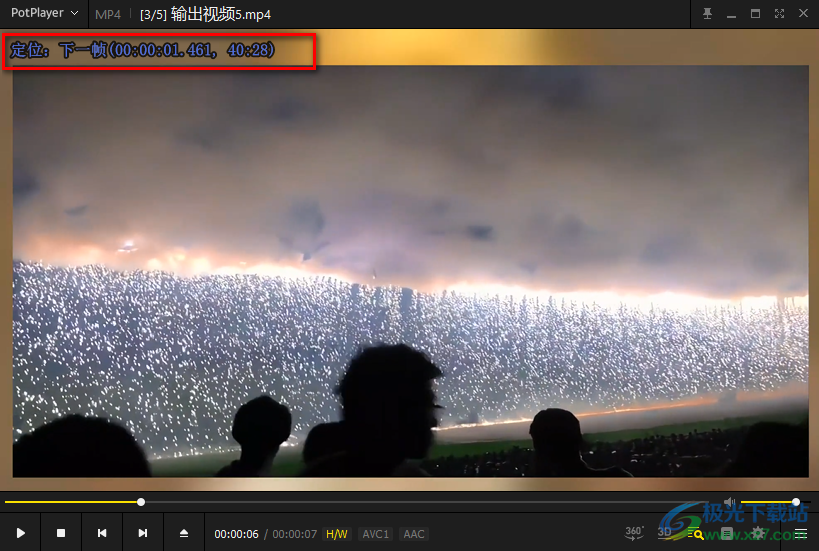
方法步骤
1、第一步,我们先打开potplayer软件,然后在页面下方点击“三”图标,再在右侧点击“添加”选项
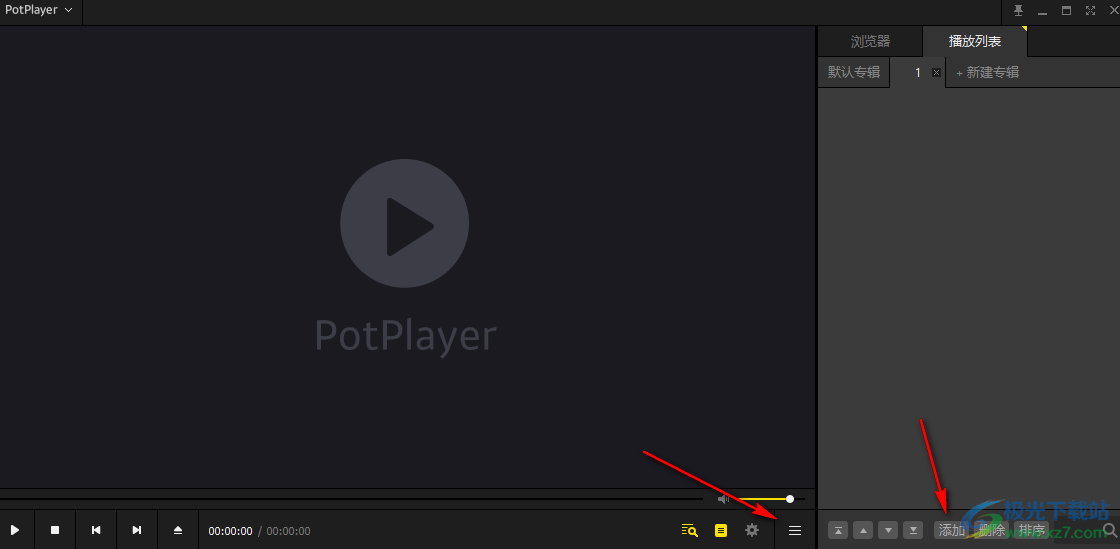
2、第二步,点击添加之后,如果我们想要播放自己电脑中的视频,就点击“添加文件”选项
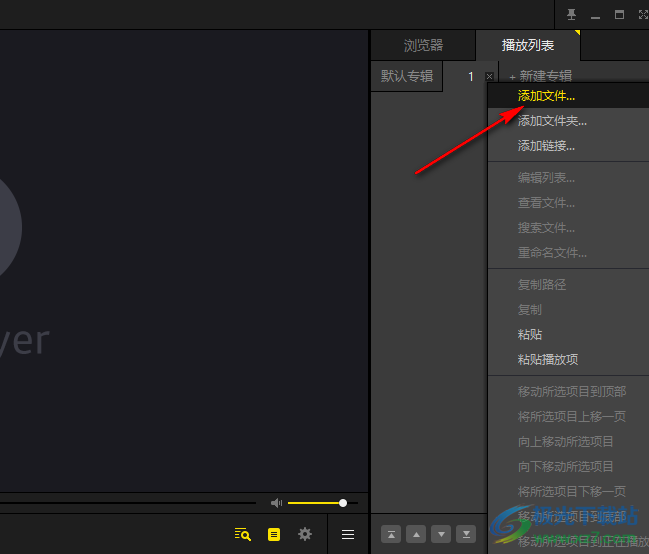
3、第三步,进入文件夹页面之后,我们找到自己需要播放的视频,然后点击“打开”选项即可
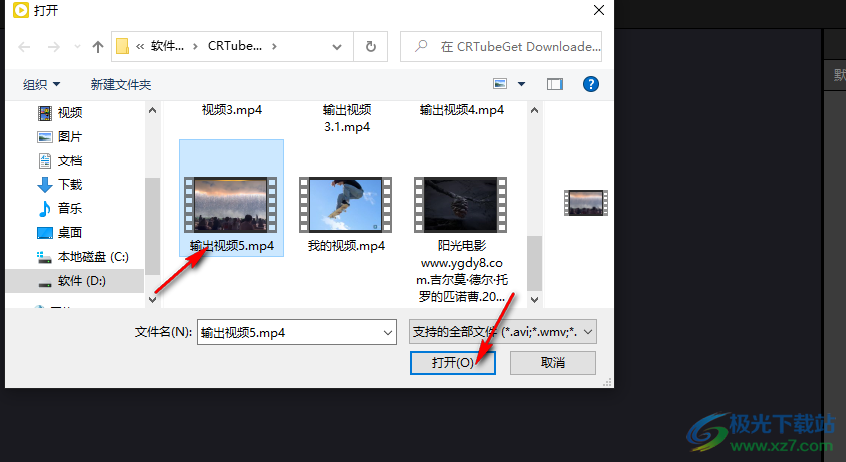
4、第四步,打开视频文件之后,我们在列表中双击就能打开该视频了,接着在视频页面中我们右键单击选择“播放”选项
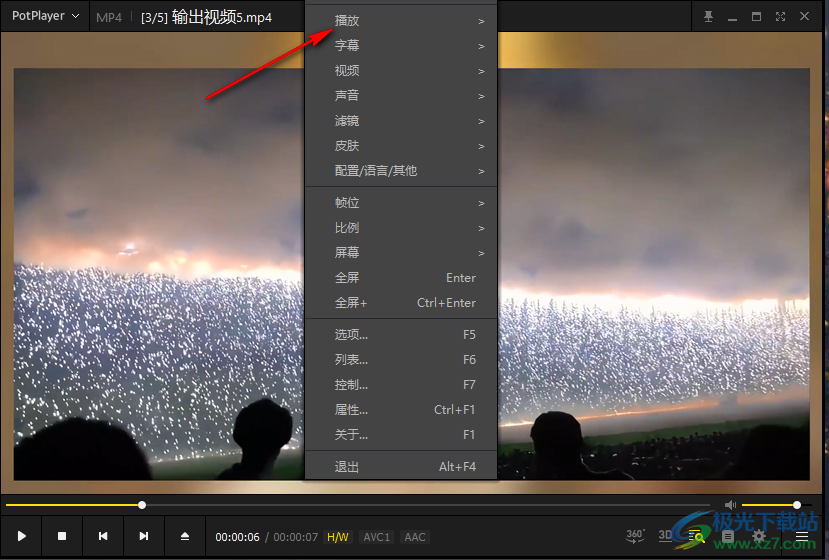
5、第五步,点击打开“播放”选项之后,我们在子菜单栏中找到“定位”选项,点击该选项,然后在该选项的子菜单栏中就可以看到“上一帧”与“下一帧”的选项,记住他们所对应的快捷键,上一帧对应“D”,下一帧对应“F”
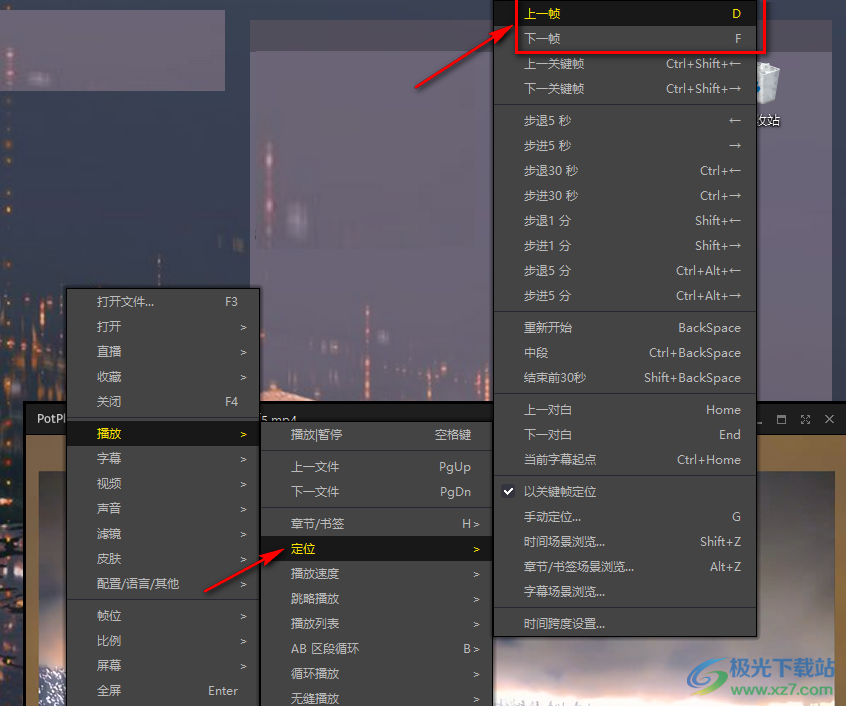
6、第六步,我们在视频播放页面中直接使用快捷键“D”和“F”就可以一帧一帧的查看视频了
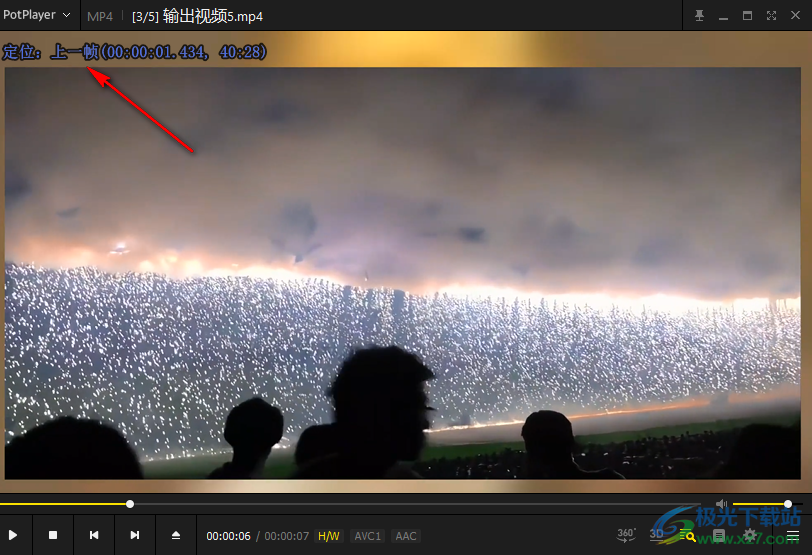
以上就是小编整理总结出的关于potplayer逐帧播放视频的方法,我们在PotPlayer软件中打开一个视频文件,然后在视频页面中直接使用快捷键“D”和“F”就可以逐帧播放视频了,感兴趣的小伙伴快去试试吧。
